- Android alkalmazások - szoftver kibeszélő topik
- CMF Buds Pro 2 - feltekerheted a hangerőt
- iPhone topik
- Samsung Galaxy Watch7 - kötelező kör
- Megjelent a Poco F7, eurós ára is van már
- Telekom mobilszolgáltatások
- One mobilszolgáltatások
- Vivo X200 Pro - a kétszázát!
- Mobil flották
- Okosóra és okoskiegészítő topik
-

Mobilarena
A Microsoft Excel topic célja segítséget kérni és nyújtani Excellel kapcsolatos problémákra.
Kérdés felvetése előtt olvasd el, ha még nem tetted.
Új hozzászólás Aktív témák
-

Delila_1
veterán
válasz
 SAxchivava
#5453
üzenetére
SAxchivava
#5453
üzenetére
Jobb klikk után ezt vidd be:
Private Sub Worksheet_Change(ByVal Target As Range)
Worksheets("Munka1").Tab.ColorIndex = 4
End Sub -

Delila_1
veterán
válasz
 GrassM@N
#5450
üzenetére
GrassM@N
#5450
üzenetére
A hetet a dátumból a Weeknum függvénnyel tudod előállítani.
=WEEKNUM(A1;2)A második paraméter 1, ha vasárnappal kezdődik a hét, és 2, ha hétfővel.
A függvény akkor alkalmazható, ha az Eszközök/Bővítménykezelőben bejelölted az Alnalysis ToolPak jelölő négyzetét. Érdemes bekapcsolni az Alnalysis ToolPak-VBA-t is, sok új függvényt tudsz utána használni a VBA-ban. -

Delila_1
veterán
válasz
 roomgrey
#5438
üzenetére
roomgrey
#5438
üzenetére
Kijelölöd a területet, ahol a cserét végre akarod hajtani. A 'Kezdőlap' menüben a 'Szerkesztés'-nél a 'Keresés és kijelölés'-t választod. 'Csere', a 'Keresett szöveg rovat'-ba beírod, amit le akarsz cserélni, a 'Csere erre' rovatba pedig a megfelelő magyar szöveget, majd a következő lépés 'Az összes cseréje'.
-

Delila_1
veterán
-

Delila_1
veterán
Összeállítottam az 5 részvényre, és az Összes lapon a 8. sortól lefelé a képletek helyére az értékeket illesztettem be. A fájl mérete 7 MB alá ment, de ez így is óriási.
Valahogy az oszlopok számán kellene spórolni, mert 50 részvénynél akkora lesz a méret, hogy be sem tudod majd hívni.Ha az 5. sorban zavarnak a számok, színezd a karaktereket fehérre.
-

Delila_1
veterán
Mégis sikerült letölteni.
Az Összes lapra az 5. sorba minden egységhez be kell írnod a sorszámokat a Nyitó ártól a Kapitalizációig, 2-től 12-ig. Fontos, ez adja meg, hogy az Areszveny lap aktuális tarományából melyik oszlop adata legyen a cella értéke.Az X7 képlete:
=HA(HIBÁS(FKERES($A7;Areszveny!$A$7:$L$7311;X$5;0));"";FKERES($A7;Areszveny!$A$7:$L$7311;X$5;0))AJ7:
=HA(HIBÁS(FKERES($A7;Areszveny!$M$7:$X$7311;AI$5;0));"";FKERES($A7;Areszveny!$M$7:$X$7311;AI$5;0))AT7:
=HA(HIBÁS(FKERES($A7;Areszveny!$Y$7:$AJ$7311;AT$5;0));"";FKERES($A7;Areszveny!$Y$7:$AJ$7311;AT$5;0))Amint lemásoltad a képleteket egy részvényhez, az értékek szúrópróba szerű ellenőrzése után jelöld ki az oszlopokat (pl. az Összes lapon a Fotex képletei után a B:L-t), és a képletek helyére illesztd be az értéküket.
Csak ezután írd be a következő részvényhez a képleteket. Sokkal gyorsabb lesz a munka, nem kell annyit újra számolnia az Excelnek, és még a méret is csökken.Szerk.: ne a teljes oszlop képleteit alakítsd át értékké. 1 sort hagyj meg a képletekkel, amit később majd lejjebb tudsz másolni. Célszerűen legyen ez a 7. sor.
-

Delila_1
veterán
Ekkora fájl letöltését meg sem kísérlem, ehhez gyenge izomzatú a gépem. Talán Cucinak, vagy másnak megy.
Próbáld meg úgy csökkenteni a méretet és az újraszámolási időt, hogy amelyik értékeket már sikerült átcsalogatnod az összesítő lapra, ott a képletek helyére tedd be a fix értéket –irányított beillesztés. -

Delila_1
veterán
Ahogy Cuci írta, jó lenne a felesleges oszlopokat kigyomlálnod, mert túl nagy lesz a fájl, dugig képletekkel, amik szörnyen lelassítják az újraszámolást.
Feltettem ide: [link]. Csak a FOTEX és a CSOPAK van benne, na meg az összesítő lap, így is több, min 5 M. Az 50 részvény 11-11 oszloppal min. két lapon fér el a 2007 előtti Excel verziókban.
Azt is meg kellene gondolnod, hogy milyen messze menj vissza a dátumokkal. -

Delila_1
veterán
válasz
 roomgrey
#5410
üzenetére
roomgrey
#5410
üzenetére
Kétféle legördülő létezik, az "Űrlapok" eszköztárról letöltött Kombi panel, és a "Vezérlők eszközkészleté"-ről a Combo Box (Beviteli lista). A beviteli elemen jobb klikkre ez azonnal kiderül.
Az első esetben a legördülőn jobb klikkre megjelenik egy gyorsmenü, a "Vezérlő formázása" pontot választva, a "Vezérlő" fülön a "Bemeneti tartomány " megmutatja a felsorolás helyét.
A második esetben a jobb klikkre csak akkor jön elő a gyorsmenü, ha a "Vezérlők eszközkészlete" meg van nyitva (fent az ikosoron – eszköztáron – jobb klikk, Vezérlők eszközkészlete). Alapállásban tervező módban jelenik meg, ha nem így lenne, a bal felső sarokban lévő vonalzós ikonnal lehet váltani a "Tervező mód" és a "Kilépés a Tervezésből" módok között. Tervező módban legyél. Ekkor a legördülőn jobb klikkre megjelenő gyorsmenüből a Tulajdonságokat választod, ahol a ListFillRange tulajdonság tartalmazza a lista helyét.
-

Delila_1
veterán
A többi lapot egyszerre is kijelölheted a másoláshoz.
Állj az első lapra, ahova a formátumot akarod másolni. Ha a többi lap egymás után van, akkor a Shift lenyomása mellett kattints az utolsó lap fülére. Mind ki lesz jelölve, és az első lesz az aktuális. Ide bemásolod a formátumot, ezzel mindegyikre egyszerre felvitted.
Ha nem egymást követik a lapok, akkor az elsőn állva a Ctrl lenyomása mellett egyenként kattints a lapfülekre, és másolhatod a formátumot. -

Delila_1
veterán
válasz
 [DoN]$[LeoN]
#5393
üzenetére
[DoN]$[LeoN]
#5393
üzenetére
A piszkozat füzetben kijelölöd, és másolod (Ctrl+c) a másolni való területet.
Átlépsz a másik füzetbe, a beillesztés helyére. Jobb klikk, Irányított beillesztés, Értéket. -

Delila_1
veterán
válasz
 Gabcsika
#5380
üzenetére
Gabcsika
#5380
üzenetére
Megszívlelvén Cucinak a 2. pontjában feltett kérdését, a B oszlopban megtalált érték sorába beíratom az összes helyet, ami a C oszlopban van, és tartalmazza a B értékét. Az első megtalált érték a D, a második az E.., stb. oszlopokba kerül. Mindegyik beírt találathoz fűzök egy megjegyzést, ami a C oszlop beli címet tartalmazza.
Ez is bonyolultan hangzik, de ha lefuttatod, világosabb lesz.Sub Hasonlo()
Dim sor, oszlop As Integer
Dim sz, cim As String
Dim ter As Range
Dim CV As Object
Set ter = Range("B242:B267")
For sor = 242 To 267
oszlop = 4
sz = Cells(sor, 3): cim = Cells(sor, 3).Address
For Each CV In ter
If InStr(1, sz, CV) Then
Do While Cells(CV.Row, oszlop) <> ""
oszlop = oszlop + 1
Loop
Cells(CV.Row, oszlop).Select
With Selection
.Value = sz
.AddComment
.Comment.Text Text:=cim
.Comment.Visible = False
End With
oszlop = oszlop + 1
End If
Next
Next
End Sub -

Delila_1
veterán
válasz
 Gabcsika
#5380
üzenetére
Gabcsika
#5380
üzenetére
Ez a "legjobban megfelelő" nem valami korrekt meghatározás, ahogy Cuci is írta.
A makrót úgy írtam, hogy ha a C oszlop értékében megtalálható a B oszlop valamelyik értéke, akkor a B-ben lévő cella sorába, a D oszlopba írja a C értékét. Hú, ez aztán kacifántos megfogalmazás, de biztosan érted.
Az ellenőrzendő területet a "Set ter=" -, valamint a "For sor=" kezdetű sorokban módosíthatod.Sub Hasonlo()
Dim sor As Integer
Dim sz As String
Dim ter As Range
Dim CV As Object
Set ter = Range("B242:B267")
For sor = 242 To 267
sz = Cells(sor, 3)
For Each CV In ter
If InStr(1, sz, CV) Then Cells(CV.Row, 4) = sz
Next
Next
End Sub -

Delila_1
veterán
Idézet az előző válaszomból:
Az így kijelölt lapokon egyszerre törölheted, amit kell.Állj az első olyan lapra, ahonnan törölni akarod a sort és az oszlopot.
Nyomd le a Ctrl billentyűt, és klikkelj egy másik a lap a fülére, ahol szintén törölni kell.
Töröld a sort és oszlopot. Ellenőrizd, hogy mindkét kijelölt lapon el van végezve a feladat.
Ezzel a módszerrel az összes lapról egyszerre törölheted a sort és oszlopot. -

Delila_1
veterán
Jelöld ki együtt a lapokat. Ha egymás után vannak a lapok, amiken törölni kell, akkor az első lapon állva a Shift lenyomása mellett kattints az utolsó kijelölendő lap fülére, ha nem, akkor a Ctrl billentyűvel. Az így kijelölt lapokon egyszerre törölheted, amit kell.
Ez az együttes kijelölés arra is jó, hogy több lapon egyszerre vigyél be azonos adatokat, képleteket, formázásokat. -

Delila_1
veterán
Akkor az nem combo

Ott nem tudsz leütéssel közelebb jutni a megfelelő érték kiválasztásához. Hosszú lista esetén tegyél inkább a vezérlők eszköztáráról egy combót.
A LinkedCell-ben megkapod a kiválasztott értéket.
Vagy:
Private Sub ComboBox1_Change()
Cells(1,1) = ComboBox1.Value
End Sub -

Delila_1
veterán
Ha az Űrlapok eszköztárról vitted be, akkor a Vezérlő formázása, Vezérlő fül, Bemeneti tartománynál adhatod meg.
Ha a Vezérlők eszközkészletéből, akkor a Tulajdonságok, ListFillRange mezőben. Ezt a Tervező módban lehet elérni.
Az esetleg hosszú listából az első betű leütésére a lista megfelelő helyére ugrik a kurzor. -

Delila_1
veterán
válasz
 Balinov
#5364
üzenetére
Balinov
#5364
üzenetére
Az új oszlop képlete:
=rendelt_cella-lefoglalt_cella
Vagyis ha a rendelt mennyiség a C oszlopban, a lefoglalt az E-ben, akkor =C2-E2,
feltételezve, hogy az első a címsor.
Ha ez a képlet pl. az M oszlopba került, akkor a formázás 8-10 kattintással megoldható.
A magyar változatot írom, boldogulj vele, ahogy tudsz.
Kijelölöd a formázni kívánt cellákat.
Kezdőlap/Stílusok/Feltételes formázás/Új szabály/A formázandó cellák kijelölése képlettel (legalsó sor a Szabálytípus kiválasztása egységben).
A szabályhoz beírod: =$M2=0, és megadod a formátumot. Ezt úgy kell érteni, hogy ha az M2 cella értéke 0, akkor...Ez az előre kijelöltcellákat állítja az általad meghatározott formátumra abban az esetben, ha a két összeg egyenlő. Akár a teljes sorokat is formázhatod vele.
Új szabályt vihetsz be ugyanezen az úton, pl. =$M2<0, vagy =$M2>0. -

Delila_1
veterán
-

Delila_1
veterán
-

Delila_1
veterán
válasz
 mahatma
#5333
üzenetére
mahatma
#5333
üzenetére
Annak a füzetnek az aktuális lapjához rendeld a lenti makrót (lapfülön jobb klikk, Kód megjelenítése, a kapott üres lapra másold be), amelyikből a másikba akarod másolni az adatokat.
Private Sub Worksheet_Change(ByVal Target As Range)
sor = Target.Row: oszl = Target.Column
e = Target.Value
Workbooks("Másik_füzet.xls").Sheets("Munka1").Cells(sor, oszl) = e
End SubA "Másik_füzet" és a "Munka1" helyett a természetesen saját elnevezéseidet használd.
-

Delila_1
veterán
Más módszerrel:
Sub Keres_1()
v% = InputBox("Kérem a keresendő értéket", "Keresés")
On Error GoTo Hiba
Cells.Find(What:=v%, After:=ActiveCell, LookIn:=xlFormulas, LookAt:= _
xlWhole, SearchOrder:=xlByRows, SearchDirection:=xlNext, MatchCase:=False _
, SearchFormat:=False).Activate
sor = Selection.Row
Rows(sor).Select
Exit Sub
Hiba:
MsgBox "Nincs ilyen érték"
End Sub -

Delila_1
veterán
Tegyél ki egy gombot az Űrlap eszköztárról, és rendeld hozzá a lenti makrót. Az A oszlopban keresi a bekért értéket, és kijelöli a sort, ahol megtalálta.
Sub keres()
f = 0
v% = InputBox("Kérem a keresendő értéket", "Keresés")
sor = Cells(Rows.Count, "A").End(xlUp).Row
Do Until sor = 2
If Cells(sor, 1) = v% Then
Rows(sor).Select
f = 1
Exit Sub
Else
sor = sor - 1
End If
Loop
If f = 0 Then MsgBox "Nincs ilyen érték"
End Sub -

Delila_1
veterán
válasz
 Gabcsika
#5305
üzenetére
Gabcsika
#5305
üzenetére
Az fkeres(d1;a:a;1)-et ismered, az utolsó paraméter az IGAZ-zal egyenértékű. Ez a keresett értékkel egyenlő, vagy annál kisebb, de legnagyobb értéket adja vissza. Pl. az 1770 eredménye a mintád szerint 1700.
A =hol.van(fkeres(d1;a:a;1);a:a) megadja a sorszámot, ahol az fkeres eredménye megtalálható az A oszlopban. Tehát a sort már tudjuk, a példád szerint 5. Ez a képlet van az E1 cellában.
Az indirekt függvény azt az értéket adja vissza, amit az argumentumában szövegesen megadsz. Pl. =indirekt("d2") eredménye a mintádban 1866.
A =HA(ABS(D1-INDIREKT("A"&E1))<ABS(D1-INDIREKT("A"&E1+1));INDIREKT("B"&E1;E1);INDIREKT("B"&E1+1)) képletnél helyettesítsd be az értékeket a képlet egyes részeibe a példád szerint. Ha 1770-1700<1770-1800 (itt azt néztem meg, melyik értékhez áll közelebb a D1, és ennek megfelelően írattam be a közelebb álló értéket eredményül).
Az ABS-re, abszolút értékre azért volt szükség, mert a D oszlop értékéből levonva az A oszlopban megtalált értéket negatív számot is kaphatsz, és ez több számnál, pl. az 1228-nál, vagy az 1620-nál hamis eredményt ad. -

Delila_1
veterán
Az előbbi hozzászólás arra vonatkozott, hogy hány féle adatod van.
Az összes adathoz tartozó összeget legegyszerűbben (néhány kattintással) a Kimutatás funkcióval oldhatod meg.
Adatok/Kimutatatás vagy kimutatásdiagram.
A varázsló segít az elkészítésben.
Az elrendezésnél a SORhoz annak az oszlopnak a címét húzd, amelyik a 61-et, 145-öt, stb. tartalmazza, az ADAThoz azt, amelyiket összegezni akarod. -

Delila_1
veterán
Legyen címsor az oszlopban, amiből ki akarod gyűjteni az egyedi értékeket.
Állj az oszlopba.
Adatok/Szűrő/Irányított szűrő.
A Listatartományba már be van írva a szűrendő oszlop.
Jelöld be a "Más helyre másolja" gombot, és add meg a helyet a "Hova másolja" mezőbe.
Jelöld be a "Csak egyedi rekordok megjelenítése" négyzetet. -

Delila_1
veterán
válasz
 bulanjoe
#5277
üzenetére
bulanjoe
#5277
üzenetére
Az egymást követő Office verziókban nem egyformán oldották meg a körlevél funkciót.
Nem írtad, melyik verziót használod, ezért csak útmutatást tudtam adni. Szerintem ez többet ért, mint a szájbarágás, mert így követted a súgó leírását, és hosszú távra megmarad az újdonsült tudásod.
-

Delila_1
veterán
válasz
 Gabcsika
#5268
üzenetére
Gabcsika
#5268
üzenetére
Az 5222-es válasz arra az esetre igaz, ha a D oszlop értékeit az A oszlop értékpárjai között kell kereni. Ha viszont a teljes A oszlop értékei közül kell kiválasztani, melyik értékhez áll legközelebb a D értéke, akkor az 5236-os válasz a jó.
Könnyebben érthető a hosszú képlet, ha az E1-be beírod:
=HOL.VAN(FKERES(D1;A:A;1);A:A)
ezt lemásolod az adataid mellé.
A hosszú képlet így egyszerűsödik:
=HA(ABS(D1-INDIREKT("A"&E1))<ABS(D1-INDIREKT("A"&E1+1));INDIREKT("B"&E1;E1);INDIREKT("B"&E1+1))
Eredetileg így írtam, aztán a két képlet összevonásával az E oszlop külön képletét szüntettem meg.Szóval nekem még mindig nem tiszta, hogy értékpárok, vagy a teljes oszlop adatai közül kell kikeresni a D-hez legközelebb állót.
Tanulság, hogy pontosabban kell fogalmaznod a kérdést, és (bár erre az esetre nem vonatkozik) érdemes megemlíteni, hogy az Excelnek melyik verzióját használod.Mindenesetre jól elszórakoztunk a sok válasszal (legalábbis én).
Jó pihenést!
-
-

Delila_1
veterán
válasz
 EmberXY
#5249
üzenetére
EmberXY
#5249
üzenetére
Félreértetted Cuci hozzászólását. A besorolást saját magára értette, és a nem egészen korrekten feltett kérdést is másik emberre.
A personalod akkor jönne rendbe, ha a jelenlegit törölnéd a könyvtáradból (közben az Excel ne legyen megnyitva), és újra kezdenéd nulláról.
Exportálandó fájl nyitva, makró rögzítve az egyénibe. -

Delila_1
veterán
Amennyiben a teljes A oszlopban kell keresni a D oszlop értékeit, sikerült összehozni egy néhány méteres képletet hozzá.
=HA(ABS(D1-INDIREKT("A"&HOL.VAN(FKERES(D1;A:A;1);A:A)))<ABS(D1-INDIREKT("A"&HOL.VAN(FKERES(D1;A:A;1);A:A)+1));INDIREKT("B"&HOL.VAN(FKERES(D1;A:A;1);A:A);HOL.VAN(FKERES(D1;A:A;1);A:A));INDIREKT("B"&HOL.VAN(FKERES(D1;A:A;1);A:A)+1)) -
-

Delila_1
veterán
válasz
 EmberXY
#5225
üzenetére
EmberXY
#5225
üzenetére
Az egyéni makró-munkafüzetbe kell mentened. Ekkor az Excel létrehoz egy personal.xls nevű fájlt, amit ezután az Excel minden indításakor megnyit, így a bele írt makrót minden füzetedben eléred.
A personal füzet rejtve "mentődik el", csak akkor látható, ha az Ablak menüben felfeded. Erre a legritkább esetben van szükség.
A fálj elérési útvonala:
C:\Documents and Settings\Felhasználó\Application Data\Microsoft\Excel\XLSTART.
Erről az útvonalról az Excel gondoskodik.
Jó tudni, hogy amelyik ebbe a könyvtárba teszed, az mind megnyílik az Excel indításakor. -

Delila_1
veterán
Mit nem értesz az ABS függvényen?
A csatolt képhez betettem Gabcsika eredeti kérdését is.
Jobban utána gondolva a kérdés nem egyértelmű. Az én értelmezésemben az 1770-et az 1200-zal és az 1400-zal kell összehasonlítani, az 1866-ot az 1400-zal és az 1500-zal. Amelyikhez közelebb áll, annak a sorában lévő betűjelet kell kapni az E oszlopban.A Te értelmezésed szerint az 1770-et a teljes A oszlopban lévő értékekhez kell hasonlítani, és amelyikhez legközelebb áll, annak a betűjele jön mellé az E oszlopba. Ezzel viszont a 9 tételnél 5 hamis eredményt ad az FKERES függvény.
Az ABS-t is tartalmazó képletet az E oszlopba írtam, az FKERES-t a G-be. Kékkel írtam a hamis eredményeket, a megfelelő értékeket a H oszlopba tettem. A D8 cella eredménye egyaránt lehet C, és D.
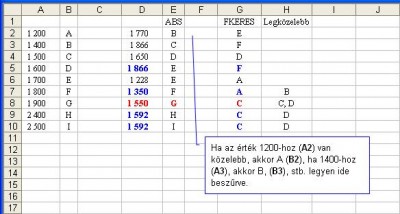
A H5-be nem írtam be a helyes értéket a kép betöltése előtt, az G lenne.
-

Delila_1
veterán
válasz
 TrollBalint
#5193
üzenetére
TrollBalint
#5193
üzenetére
Darabszámláló függvények:
Darab(tartomány) a tartományban található számok darabszámát adja.
Darab2(tartomány) a tartományban található nem üres cellák darabszáma.
Darabüres(tartomány) a tartományban található üres cellák darabszáma.
Darabteli(tartomány;kritérium) A tartományban a kritériumnak megfelelő cellák darabszáma. -

Delila_1
veterán
Jó vicc volt, hogy az előző válaszomhoz elfelejtettem csatolni a makrót.


A tiédben az ELSE sor beteszi az üres sort az I oszlopba, vagyis ugyanott vagy vele, mint makró nélkül.A lenti makrót a lapodhoz kell rendelni: lapfülön jobb klikk, Kód megjelenítése, üres lapra bemásolás.
Sub Worksheet_Change(ByVal Target As Range)
If Target.Column = 5 Or Target.Column = 6 Then
sor_1 = 2
E = Range("E65536").End(xlUp).Row
F = Range("F65536").End(xlUp).Row
usor = Application.WorksheetFunction.Max(E, F)
Range(Cells(2, 9), Cells(usor, 9)).ClearContents 'előző adatok törlése
For fogyi = 2 To usor
If Cells(fogyi, 5) > 0 And Cells(fogyi, 6) > 0 Then
Cells(sor_1, 9) = Round(Cells(fogyi, 6) / (Cells(fogyi, 5) / 100), 2)
sor_1 = sor_1 + 1
End If
Next fogyi
End If
End SubGyorsan elküldöm, mert ezelőtt 4 db pillanatnyi áramszünet megsemmisítette a válaszomat.
-

Delila_1
veterán
Egy kis makrót lefuttatva a H oszlopban megkapod egymás alatt azokat az értékeket, amiket majd a grafikonban megjeleníthetsz.
A makró a lapod 2. sorától indul, feltételezve, hogy ott kezdődnek az adataid (1. sor a cím). Figyeli az E és F oszlopok tartalmát, és ha mindkét érték nagyobb, mint 0, elvégzi az osztást, az eredményt beírja a H oszlop következő üres sorába (a másodiktól kezdve).
Ha a számokat tartalmazó sorok (E és F oszlopban) nem a 2. sorban kezdődnek, a makróban a sor_1=2 -nél a 2 helyett írd azt be, a For sor =2 To kezdetűnél szintén a 2 helyett.Az adataidhoz valószínűleg van címoszlop is. A H oszlop kevesebb adatot tartalmaz, mint az E vagy F oszlop, mert az üres sorok ki vannak gyomlálva. A címoszlopot is ennek megfelelően kell alakítani. Mivel nem tudom, melyik oszlopod tartalmazza a sorok címét, a D oszlopra gondoltam. Ennek a megfelelő értékeit írattam a G oszlopba.
A makróban a Cells(sor_1, 7) = Cells(sor, 4) -nél a 4 helyett írd be az eredeti oszlopod sorszámát. ("A" oszlop esetén ez 1, "B" oszlopnál 2, stb.).
Új hozzászólás Aktív témák
Hirdetés
- Vezetékes FEJhallgatók
- Steam, GOG, Epic Store, Humble Store, Xbox PC Game Pass, Origin Access, uPlay+, Apple Arcade felhasználók barátságos izgulós topikja
- Hálózati / IP kamera
- A Micron újszerű módszerrel javítja QLC-s SSD-jének sebességét
- Otthoni időjárás-állomás
- Dune Awakening - Máris túl az 1 millión
- Konzol Screenshot
- Mesterséges intelligencia topik
- sziku69: Szólánc.
- sziku69: Fűzzük össze a szavakat :)
- További aktív témák...
- LG UltraGear Gaming Monitorok: FRISS SZÁLLÍTMÁNY -30%
- Telefon felvásárlás!! iPhone 11/iPhone 11 Pro/iPhone 11 Pro Max
- Új Apple iPhone 16 Pro 128GB, Kártyafüggetlen, 3 Év Garanciával
- ÁRGARANCIA!Épített KomPhone i9 14900KF 32/64GB RAM RX 9070 XT 16GB GAMER PC termékbeszámítással
- Apple iPhone SE 2020 64GB, Yettel függő, 1 Év Garanciával
Állásajánlatok
Cég: Promenade Publishing House Kft.
Város: Budapest
Cég: PC Trade Systems Kft.
Város: Szeged









 6 tartománynál a cellaformázás Igazítás fülén a vízszintes igazításhoz "A kijelölés közepére" listaelemet rendeled.
6 tartománynál a cellaformázás Igazítás fülén a vízszintes igazításhoz "A kijelölés közepére" listaelemet rendeled.



























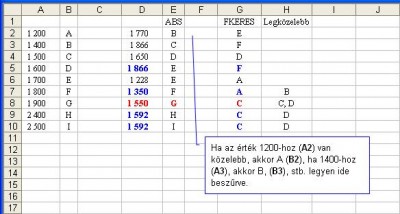





 Fferi50
Fferi50

